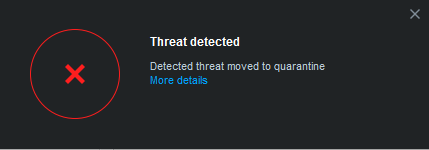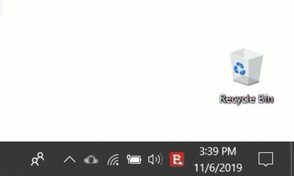I den här artikeln förklaras hur du ska gå tillväga när du får reda på att Bitdefender har upptäckt en infektion på din Windows-dator. Du kan få reda på att det finns en infektion på din enhet på något av dessa sätt:
- Du har skannat enheten och Bitdefender har hittat infekterade objekt.
- En varning informerar dig om att Bitdefender blockerade ett eller flera hot på din enhet.
Bitdefender hittade en infektion på min dator. Vad ska jag göra?
När Bitdefender upptäcker en infektion på din dator vidtar den vanligtvis automatiska åtgärder mot den och eliminerar skadlig kod utan att kräva någon insats från din sida. För att vara säker på att infektionen är borta öppnar du ditt Bitdefender-säkerhetsprogram och klickar på Meddelanden i menyn till vänster i gränssnittet. Varje gång en kritisk händelse inträffar kan en räknare noteras på klockikonen. Gå till fliken Kritisk och klicka sedan på posten om hotdetektering. Där visas en kort beskrivning av den åtgärd som Bitdefender vidtog mot det skadliga programmet samt datum och tid då upptäckten inträffade.
Om meddelandet visar att Bitdefender framgångsrikt blockerade hotet är du säker. Bitdefender har redan tagit hand om infektionen.
Om meddelandet däremot anger att hotet inte kunde tas bort följer du stegen nedan för att lära dig hur du tar bort infektionen från din dator.
METOD 1 - Uppdatering och Systemskanning
Det bästa tillvägagångssättet är att uppdatera Bitdefender för att vara säker på att den har de senaste virussignaturerna och sedan skanna hela systemet efter skadlig kod.
Uppdatera först Bitdefender:
- Högerklicka på Bitdefender-ikonen i systemfältet.
- Klicka på Uppdatera nu. Bitdefender kommer att kontrollera om det finns nya signaturer. Om en uppdatering finns tillgänglig hämtas den automatiskt och installeras på datorn. Vänta tills uppdateringen är klar.
När uppdateringen är klar kör du sedan en Systemskanning för att noggrant kontrollera datorn för skadlig kod:
- Klicka på Skydd i navigeringsmenyn i Bitdefender-gränssnittet.
- I modulen Antivirus klickar du på Öppna.
- Klicka på knappen Kör skanning bredvid Systemskanning och vänta tills den är klar.
- Så snart systemskanningen är klar vidtar Bitdefender automatiska åtgärder för den upptäckta skadligvaran. Om automatiska åtgärder inte kan vidtas kommer du att uppmanas att välja en önskad åtgärd för den infekterade filen: Desinficera, Radera, Flytta till karantän.
Om den valda åtgärden inte heller kan vidtas måste du ta bort infektionen manuellt. Se METOD 2 nedan för detaljerade instruktioner.
METOD 2 - Ta bort infektionen manuellt
En logg kommer att genereras i slutet av genomsökningen. Alla upptäckta och olösta objekt kommer att lagras i den. Klicka på Visa logg för att se skanningsresultaten.
Om infekterade filer fortfarande upptäcks i systemet och inte har hanterats av systemskanningen, följ stegen från den här artikeln för att manuellt ta bort infektionen. Använd skanningsloggen för att upptäcka sökvägen till den infekterade filen.
ⓘ Viktigt
Om du misstänker att filen är en del av Windows operativsystem eller att det inte är en infekterad fil (ett falskt larm) ska du inte radera filen ännu utan istället kontakta Bitdefender-supporten.
Som en sista utväg kan du behöva vända dig till funktion Räddningsmiljö för att ta bort de svåraste infektionerna utanför operativsystemet. Den här funktionen är endast tillgänglig på Windows 10 och senare. För mer information rekommenderar vi att du läser den här artikeln om att desinficera en dator utanför Windows.